
Daftar Isi:
- Langkah 1: Tonton Videonya
- Langkah 2: Dapatkan Semua Barang
- Langkah 3: Program Papan Arduino dan Pasang Perisai
- Langkah 4: Identifikasi Koneksi Pin dari Konektor PS/2 dan Hubungkan ke Papan Arduino
- Langkah 5: Hubungkan Kabel ke Terminal Output Motor
- Langkah 6: Siapkan Tata Letak Pengujian
- Langkah 7: Hubungkan Kabel Output Motor ke Turnouts dan Track Power
- Langkah 8: Hubungkan Keyboard ke Konektor PS/2
- Langkah 9: Tempatkan Lokomotif dan Beberapa Rolling Stock di Trek
- Langkah 10: Hubungkan ke Daya dan Nyalakan
- Langkah 11: Duduk Dengan Keyboard Anda dan Operasikan Tata Letak Anda
- Langkah 12: Pergi Lebih Jauh
- Pengarang John Day [email protected].
- Public 2024-01-30 09:54.
- Terakhir diubah 2025-01-23 14:49.

Menggunakan mikrokontroler Arduino, ada banyak cara untuk mengontrol tata letak kereta api model. Keyboard memiliki keuntungan besar karena memiliki banyak tombol untuk menambahkan banyak fungsi. Di sini mari kita lihat bagaimana kita bisa memulai dengan tata letak sederhana dengan lokomotif dan kontrol jumlah pemilih. Ini adalah versi yang ditingkatkan dari salah satu proyek saya sebelumnya. Jadi, tanpa basa-basi lagi, mari kita mulai!
Langkah 1: Tonton Videonya


Langkah 2: Dapatkan Semua Barang
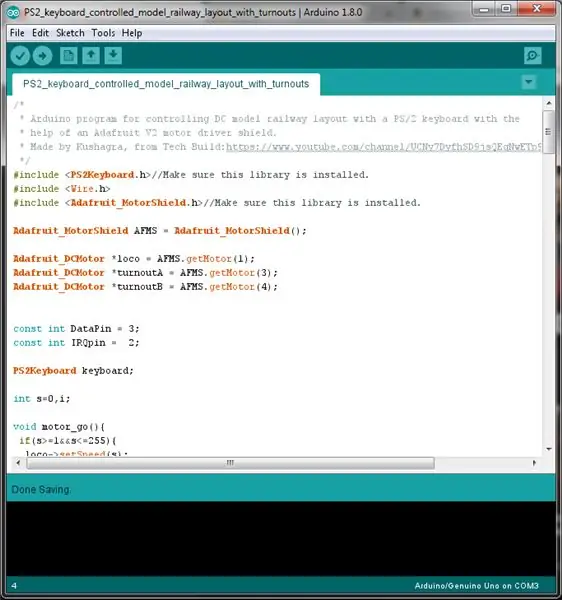
Untuk proyek ini Anda akan membutuhkan:
- Sebuah papan mikrokontroler Arduino.
- Pelindung pengemudi motor Adafruit V2.
- Konektor PS/2 perempuan (Dapatkan yang ditunjukkan pada gambar, itu akan membuat pekerjaan lebih mudah.)
- 4 kabel jumper pria ke pria (Untuk menghubungkan konektor PS/2 wanita ke papan Arduino.)
- 4 kabel jumper pria ke pria (2 untuk setiap jumlah pemilih.)
- 2 kabel jumper pria ke pria (Untuk menghubungkan daya trek.)
- Sumber daya DC 12 volt dengan kapasitas arus minimal 1A (1000 mA).
- Keyboard PS/2 (USB tidak akan berfungsi!)
- Kabel USB yang cocok untuk memprogram papan Arduino.
Langkah 3: Program Papan Arduino dan Pasang Perisai

Dapatkan perpustakaan untuk keyboard PS/2 dari sini.
Untuk menginstal library pelindung motor Adafruit, buka Sketch>Include library>Manage library dan cari library Adafruit motor shield V2, instal dan Anda siap melakukannya.
Langkah 4: Identifikasi Koneksi Pin dari Konektor PS/2 dan Hubungkan ke Papan Arduino



Dengan menggunakan set multimeter untuk uji kontinuitas dan menggunakan gambar yang diberikan sebagai referensi, tandai pinout dari kabel konektor/kabel ekstensi PS/2 dan buat sambungan kabel berikut antara konektor PS/2 dan papan Arduino:
- Hubungkan kabel 'JAM' ke pin D2.
- Hubungkan kabel 'DATA' ke pin D3.
- Hubungkan kabel 'GND' ke pin 'GND'.
- Hubungkan kabel '+5 volt/VCC' ke pin +5 volt.
Langkah 5: Hubungkan Kabel ke Terminal Output Motor

Langkah 6: Siapkan Tata Letak Pengujian

Langkah 7: Hubungkan Kabel Output Motor ke Turnouts dan Track Power

Periksa kembali semua koneksi kabel dan pastikan tidak ada koneksi kabel yang longgar.
Langkah 8: Hubungkan Keyboard ke Konektor PS/2


Langkah 9: Tempatkan Lokomotif dan Beberapa Rolling Stock di Trek

Langkah 10: Hubungkan ke Daya dan Nyalakan

Langkah 11: Duduk Dengan Keyboard Anda dan Operasikan Tata Letak Anda

Langkah 12: Pergi Lebih Jauh
Ada banyak tombol yang tersisa di keyboard. Silakan dan coba tambahkan lebih banyak jumlah dan fungsi ke tata letak Anda. Apa pun yang Anda lakukan, jangan lupa untuk terus mencoba hal-hal baru!
Direkomendasikan:
Tata Letak Kereta Api Model Otomatis Menjalankan Dua Kereta (V2.0) - Berbasis Arduino: 15 Langkah (dengan Gambar)

Tata Letak Kereta Api Model Otomatis Menjalankan Dua Kereta (V2.0) | Berbasis Arduino: Mengotomatiskan tata letak kereta api model menggunakan mikrokontroler Arduino adalah cara yang bagus untuk menggabungkan mikrokontroler, pemrograman, dan model kereta api menjadi satu hobi. Ada banyak proyek yang tersedia untuk menjalankan kereta secara mandiri pada model perkeretaapian
Kontrol Tata Letak Kereta Model Anda Dengan KEYBOARD Anda!: 12 Langkah

Kontrol Tata Letak Kereta Model Anda Dengan KEYBOARD Anda!: Dalam salah satu Instruksi saya sebelumnya, saya menunjukkan kepada Anda bagaimana Anda dapat mengontrol kereta model Anda dengan remote TV Anda. Anda dapat memeriksa versi yang ditingkatkan juga di sini. Dalam Instruksi ini, saya akan menunjukkan kepada Anda cara mengontrol tata letak kereta model dengan keyboard melalui
Model Tata Letak Rel Kereta Api Dengan Pembelahan Otomatis: 13 Langkah (dengan Gambar)

Model Tata Letak Kereta Api Dengan Pembelahan Otomatis: Membuat tata letak kereta model adalah hobi yang hebat, mengotomatiskannya akan membuatnya jauh lebih baik! Mari kita lihat beberapa keuntungan otomatisasinya: Pengoperasian berbiaya rendah: Seluruh tata letak dikendalikan oleh mikrokontroler Arduino, menggunakan mo
Tata Letak Kereta Api Model Otomatis Sederhana - Arduino Dikendalikan: 11 Langkah (dengan Gambar)

Tata Letak Kereta Api Model Otomatis Sederhana | Dikendalikan Arduino: Mikrokontroler Arduino adalah tambahan yang bagus untuk model perkeretaapian, terutama ketika berhadapan dengan otomatisasi. Berikut adalah cara sederhana dan mudah untuk memulai otomatisasi model kereta api dengan Arduino. Jadi, tanpa basa-basi lagi, mari kita mulai
Tata Letak Kereta Api Model Otomatis Menjalankan Dua Kereta: 9 Langkah

Tata Letak Kereta Api Model Otomatis Menjalankan Dua Kereta: Saya membuat Tata Letak Kereta Model Otomatis dengan Melewati Berpihak beberapa waktu lalu. Atas permintaan dari sesama anggota, saya membuat Instruksi ini. Ini agak mirip dengan proyek yang disebutkan sebelumnya. Tata letak mengakomodasi dua kereta dan menjalankannya secara bergantian
